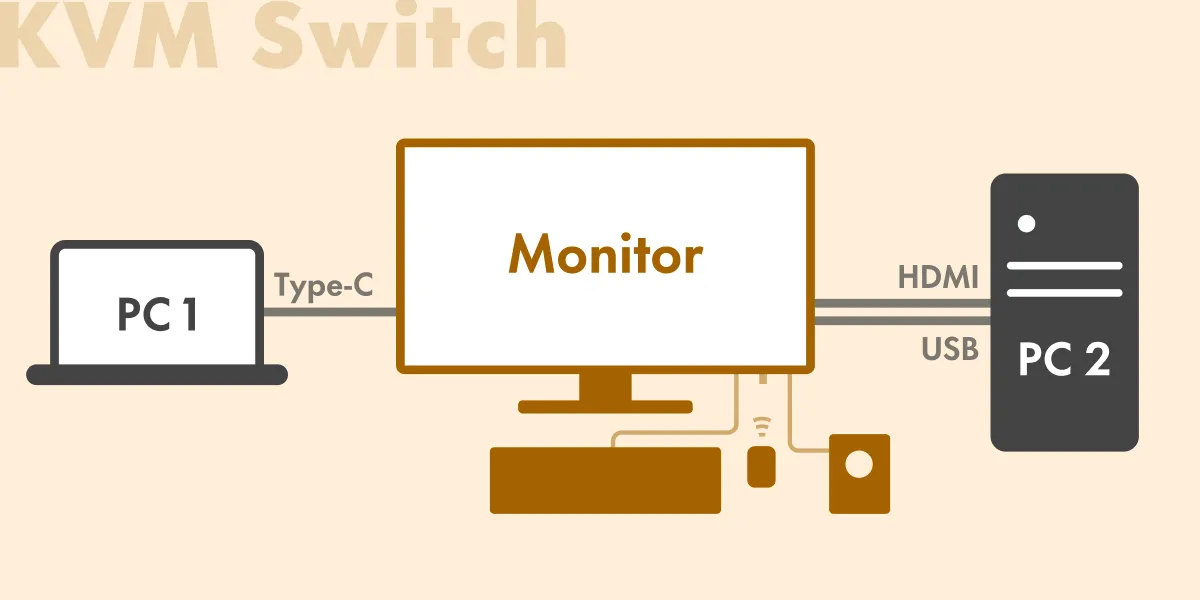
背景: 最近モニターを買い替えました

5年ほど愛用していたLG UltraFine 4Kモニターにノイズが走るようになってしまったため、社用モニターを新調してもらいました。
以前のモニターはMacに完全最適化されており、それはそれで便利でした。しかし最近は業務の関係上、STBデバイス(Google TVやFire TV)を使ったり、Windows PCをつないだりすることも多いため、複数のデバイスで使用しやすいモニターを選びました。
以下のようなスペックを基準に、見ためが良いモニターを探しました。
- 4K以上
- 16:9で27インチ以下 or 21:9で34インチ以下
- sRGB99%以上 or DCI-P3 96%以上, コントラスト比1000:1
- VESA対応
- 見た目: 背面が黒、3辺以上ベゼルレス
脱線するのであまり詳しくは書きませんが、選ぶのにはかなり時間がかかりました…。
新しいPCディスプレイ買うために業務時間の大半を費やしてるhttps://t.co/rCSk0MWKQy pic.twitter.com/5o6qfJHLa1
— 平田 / U-NEXT (@psephopaiktes) November 2, 2023
加えて、複数のデバイスで利用するモニターには以下の3機能に対応していると便利です。
- PD給電 + USB-HUB機能
- PbP/PiP機能
- KVMスイッチ機能
今回の記事で使用しているPCモニター
いくつか標題の機能に対応している候補はあった(最後に紹介)のですが、最終的に見た目の良さでJAPANNEXTのJN-27IPSB4FLUHDR-HSPを選択しました。意図せずゲーミングモニターになったのですが、4辺フレームレスで操作も使いやすく気に入っています。

Amazon.co.jp: JAPANNEXT JN-27IPSB4FLUHDR-HSP 27インチ IPS BLACK 4K(3840x2160) 液晶モニター 4辺フレームレス 昇降式スタンド採用 USB-C(最大65W給電)対応 HDMI DP KVM機能 sRGB100% DCI-P3 98% : パソコン・周辺機器
1. PD, USB-HUB機能
こちらは最近当たり前になりつつある機能で、知ってる方も多いと思います(ゲーミングモニターでは少ないですが)。ノートパソコンとモニターをType-Cケーブル一本で繋ぐだけで、
- ノートパソコンへの給電
- 映像・音声出力
- モニターをUSBハブとして利用(有線LANやUSBメモリをつなぐ)
ことができます。ケーブルが1本で済むのでデスク上がめちゃくちゃすっきりしますね。
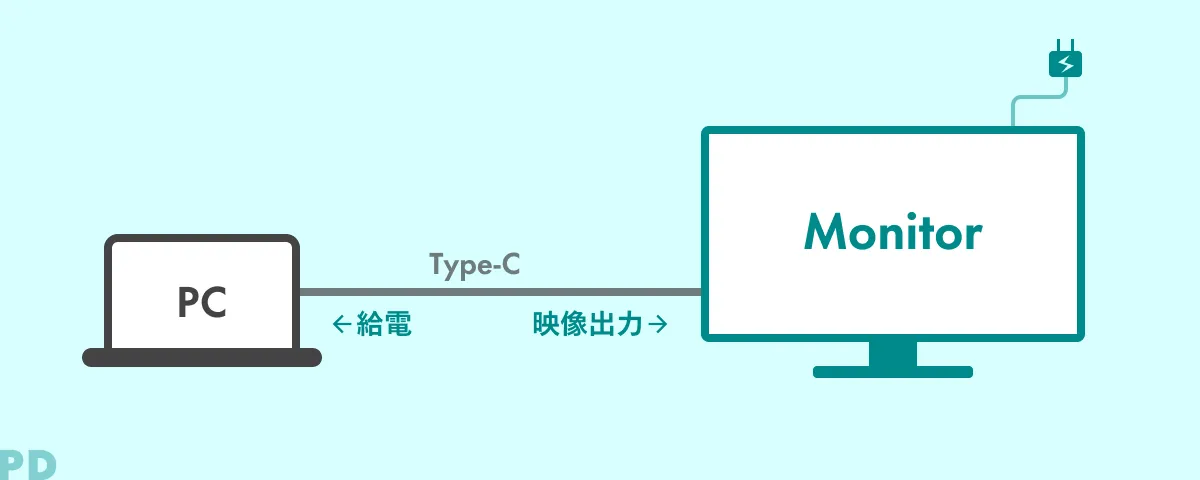
本記事では詳細は割愛します。
参考: ケーブル1本、すっきり接続。EIZO USB Type-Cモニター | EIZO株式会社
2. PbP/PiP機能
モニターに2つのPCを繋いだとき、それぞれの映像をモニター上に同時に表示できる機能です。
PbP(Picture by Picture)は2つの映像を左右に並べて表示する機能、

PiP(Picture in Picture)は片方の映像をもう片方の上に小窓で重ねて表示する機能です。どちらか片方しか対応していないモニターも多いのでご注意を。
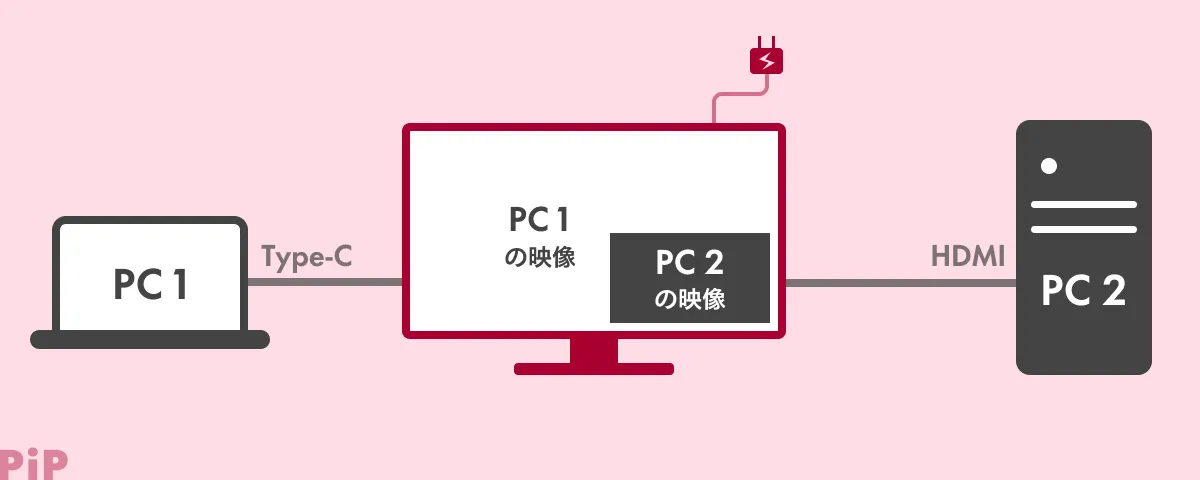
モニターの機能ではないのですが、ロジクールのマウスの Logi Flow という機能とめちゃくちゃ相性が良いです。
Logi Flow は同じWiFi上のPC間でマウスカーソルを共有する機能で、カーソルを画面の左右端に移動するだけで、スムーズにデバイスを切り替えできます。以下は左にMac, 右にWindowsをPbP表示してLogi Flowを使っている様子です。
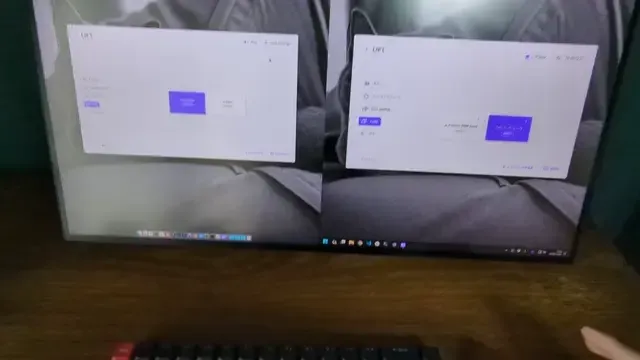
参考: ASCII.jp:自動切り替え&コピペが本当に便利、ロジクール新型マウスに搭載された“Flow”がヤバい (1/3)
3. KVMスイッチ機能
KVMスイッチは本来、マウス、キーボード、スピーカーなどの周辺機器を複数のPCで切り替えて使うためのスイッチ機械です。

Amazon.co.jp: UGREEN HDMI KVM切替器 2入力1出力 キーボード、マウス、モニターを共有 PC2台用 4K@60Hz USB2.0 4ポート 切替器 HDMI2.0専用 ドライバー不要 簡単接続 手元スイッチ&USBケーブル付 : パソコン・周辺機器
この機能が、モニター自体に組み込まれています。モニター側で入力切替すると、選択したPCに勝手にマウスやキーボードが繋がります。モニターとの接続はUSBワイヤレスでもOKです。KVM機能を使うまでは「マウスやキーボードは全部Bluetoothでいいじゃん」と思っていたのですが、有線接続やUSBワイヤレス接続の便利さを感じました。
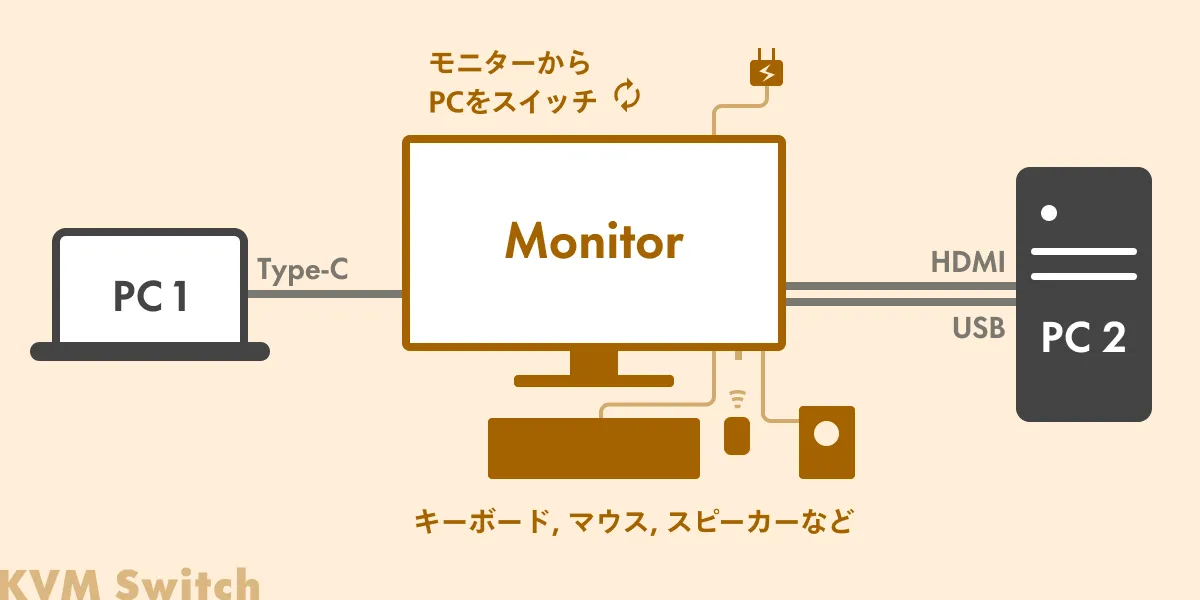
ただしHDMIで繋ぐ場合は図のように別途USBケーブルもつなぐ必要があります。Type-Cケーブルなら1本でOKです。
以下がKVMスイッチを使っている様子です。壁紙が同じなのでわかりづらいですが、モニターからMac→Windowsに入力切替すると、マウスやキーボードがそのまま使えていることがわかります。

対応しているおすすめモニター
ちなみに今回、私が最終候補に残したのは以下のモニターです。いずれも見た目が良くて(重要)、PD・KVM・PIPもしくはPBPに対応しています。
※微妙な挙動の差などはあるようなので、ご購入前に公式サイト等でご確認ください。端子の数も必要なものをしっかり確認しましょう。
Amazon.co.jp: ASUS 4K モニター ProArt PA279CRV 27インチ/IPS/3年間無輝点保証/99% DCI-P3/99% Adobe RGB/USB-C PD 96W/色精度ΔE<2/VESA DisplayHDR 400/エルゴノミクススタンド/国内正規品 : パソコン・周辺機器

Amazon.co.jp: PHILIPS モニターディスプレイ 27E1N8900/11 (27インチ/OLED/4K/HDMI 2.0x2, DisplayPort1.4x1,USB Type-Cx1 /USB3.2ポートx4/チルト/フレームレス/高さ調整(昇降),ピボット(縦)/ブルーライトカット/AdobeRGB 99.6%) : パソコン・周辺機器

Amazon.co.jp: 【Amazon.co.jp限定】Dell U2723QX 27インチ 4K ハブモニター(3年間無輝点交換保証/IPS Black・非光沢/USB Type-C・DP・HDMI/フレームレス/縦横回転・高さ調整/VESA DisplayHDR 400/Rec.709 100%) : パソコン・周辺機器

Amazon.co.jp: BenQ AQCOLORシリーズ デザイナー向けエルゴモニター 4K 27型 PD2705UA IPS/ノングレア/広色域/HDR10/USB-C 65W給電/HDMI/DP/KVM機能/PIP・PBP/スピーカー付(2.5W x2)/高さ調整/ピボット機能/フリッカーフリー/ブルーライト軽減/モニターアーム : パソコン・周辺機器

Amazon.co.jp: JAPANNEXT 34インチ曲面 IPSパネル UWQHD(3440 x 1440)解像度 ウルトラワイドモニター JN-IPSC34UWQHDR-C65W-H USB-C給電(最大65W) HDMI DP KVM機能 sRGB99% 昇降式スタンド : パソコン・周辺機器
また、対応したモニターは価格コムで絞り込むこともできます。
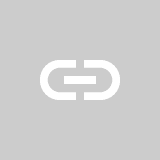
価格.com - PCモニター・液晶ディスプレイ 比較 2023年人気売れ筋ランキング (USB PD,KVMスイッチ機能(パソコン切替))
おまけ: その他使用しているデバイスまとめ
写真にうつっているデバイスについてリストアップしておきます。

マウス: Logi Lift
腱鞘炎や巻き肩が気になってきたので購入。めちゃくちゃいいです。公式アプリでかなり細かく挙動をカスタマイズできます。先述の通りPbPとの相性が良いですし、USBワイヤレス対応なのでKVMでも便利。
キーボード: Keychrone K7 Pro
人気のキーボードですね。レイアウトを簡単にに変えられるのでWindows/Mac両方で使いやすいようにカスタムしています。キーキャップの色が嫌だったのでこちらの製品に変えているのですが、文字の部分が透明でバックライトが見やすく、気に入ってます。

PC: MacBook Pro & Windows Desktop

TVの裏にがんばって隠してます。ジョブズがキレそうですね。

ほんとは↑こういうふうに配置するとめちゃくちゃ使いやすいのですが、
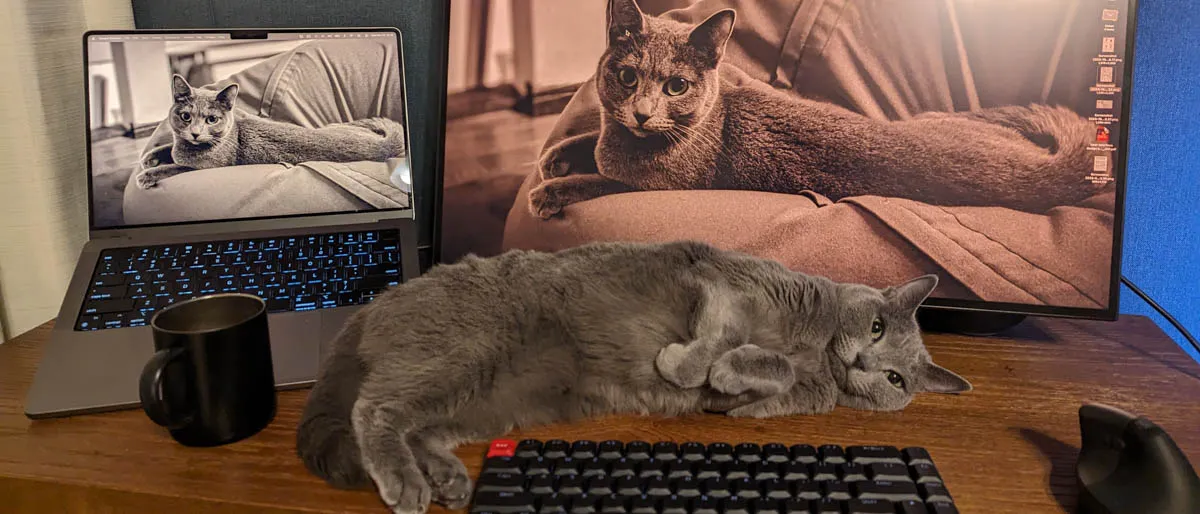
猫ポジの問題があるのでやめました。